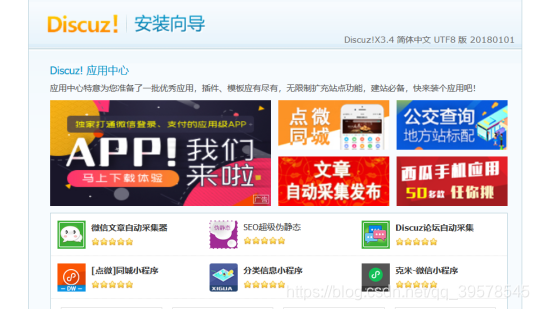一、编译安装与卸载Nginx
Nginx:是一款比较流行的web服务器软件,类似于Apache
1、安装nginx
①下载nginx nginx.org
http://nginx.org/en/download.html
使用在服务器端下载的方式进行下载(此处不适用filezilla):
#wget 地址 //wget是模拟请求的软件
例如当前需要下载nginx到 “/usr/local/src ” ,先切换到指定路径
#cd /usr/local/src/
#wget http://nginx.org/download/nginx-1.17.8.tar.gz
②解压nginx安装包
# tar -zxvf nginx-1.14.2.tar.gz
③进入nginx解压目录
开始进行配置、编译、安装 操作
(1)配置
# cd ./nginx-1.14.2 //首先要先进入解压好的源码文件夹
#./configure --prefix=/usr/local/nginx //指定安装到这
在配置时候报错:没有PCRE库
 直接yum安装 pcre-devel
直接yum安装 pcre-devel
#yum install pcre-devel
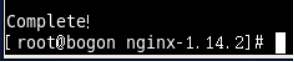
# ./configure --prefix=/usr/local/nginx --with-pcre
又报错:缺少zlib库
 直接使用yum安装zlib库:
直接使用yum安装zlib库:
#yum install zlib-devel
还要自己去下载一个 zlib的源码包(zlib-1.2.11.tar.gz),然后解压出来
 最终nginx配置:
最终nginx配置:
# cd nginx-1.14.2 进入nginx目录
# ./configure --prefix=/usr/local/nginx --with-pcre --with-zlib=/usr/local/src/zlib-1.2.11

(2)安装
前提都要先进入 nginx目录下 [root@yunwei src]#cd ./nginx-1.13.11
#make
#make install
安装成功 并 验证:
 (3)运行nginx
(3)运行nginx
关闭防火墙
先停止Apache,然后再允许nginx
停止Apache:service httpd stop
启动nginx: #/usr/local/nginx/sbin/nginx
 停止: #/usr/local/nginx/sbin/nginx -s reload 【重载,重载配置文件】
停止: #/usr/local/nginx/sbin/nginx -s reload 【重载,重载配置文件】
源码编译就只能这样去启动 【yum装的才有service去启动】
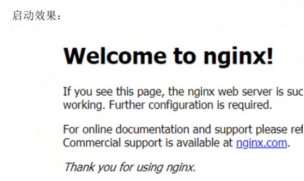
(4)卸载编译安装的软件
#rm -rf 软件的安装目录
注意:卸载一个编译安装的软件的时候必须先停止。
二、关于LAMP
LAMP:Linux + Apache +MySQL + PHP
LNMP:Linux + Nginx + MySQL +php-fpm
LNMPA:Linux + Nginx +MySQL + PHP +Apache
三、LAMP环境部署
首先登陆控制台获取需要连接的主机IP地址,后续可以远程登录
在整个LAMP中需要自己安装的也就只有Apache + PHP + MySQL
1、PHP与Apache的安装 【先安装PHP,他会默认安装Apache】
#yum install php 后面再y
#service httpd start 【yum装的才有service】
此处会有一个警告,无法确定主机的FQDN,如果需要处理,则需要修改Apache的配置文件(/etc/httpd/conf/httpd.conf)
 在文件vim中 搜索 “ServerName” /ServerName
在文件vim中 搜索 “ServerName” /ServerName
将前面的 “#” 去除,保存退出,,重启Apache

防火墙要关(默认关了),测试访问,在地址栏中输入主机IP地址可直接访问
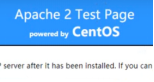
测试PHP是否可以运行(默认的Apache站点目录:/var/www/html): (页面放到这)
#cd /var/www/html/
#vim index.php
然后再访问 主机IP地址

2、Mysql的安装与初始化
#yum install mysql-server
初始化操作:
#service mysqld start
#mysql_secure_installation
默认是没有密码,按下回车,接着问是否要设置密码—— Y
#mysql -u root -p
将其中的一个记录的host值改为 “%” ,表示可以允许任何地方登陆

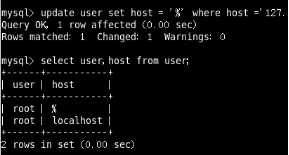 刷新权限或重启MYSQL:
刷新权限或重启MYSQL:
mysql>flush privileges;
注意3306端口要开启之后才能远程连接 —— Navicat
3、项目上线
a.使用FileZilla上传需要的代码文件 (Discuz_X3.4_GIT_SC_UTF8)
自己去网上下载吧
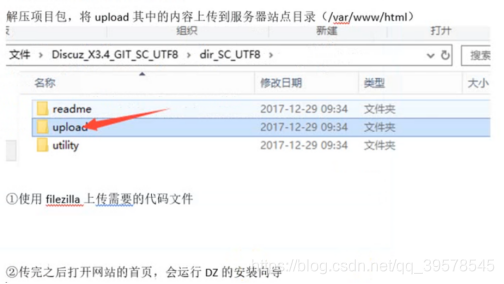
 #chmod 777 -r /var/www/html
#chmod 777 -r /var/www/html
b.
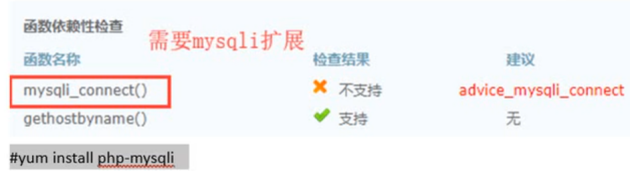 #yum install php-mysqli
#yum install php-mysqli
重启Apache
#service httpd restart
重启周保证所有的配置项都是绿色的勾才可以下一步
c.选择DZ的安装方式 (网站管理员 admin - admin)
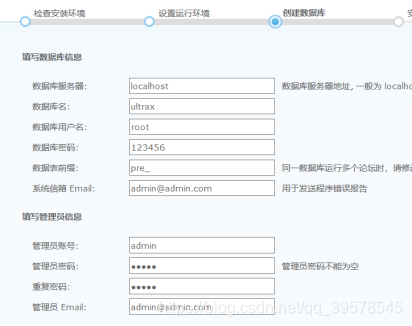
d.成功